每日一个剪辑小技巧:Pr视频导出设置,让画质更清晰,快来学习啦!
发布时间:2024-08-28 12:14:06 浏览量:132次
很多小伙伴发现,导出的视频明明很清晰,但上传到短视频平台后画质却变得模糊,这是因为在Pr里设置的导出格式不对。下面来教你如何在Pr里正确设置导出,让画质更清晰,赶紧动起来吧。
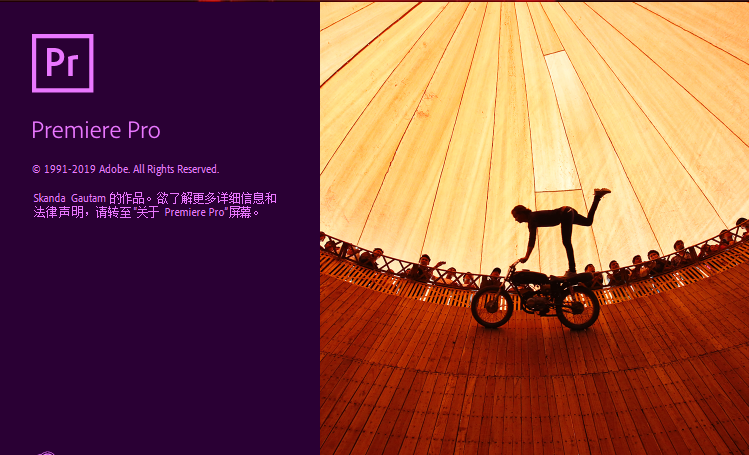
第一步:选中想要导出的序列中的视频片段,点击"文件",选择"导出"——"媒体",或按"Ctrl+M"快捷导出。
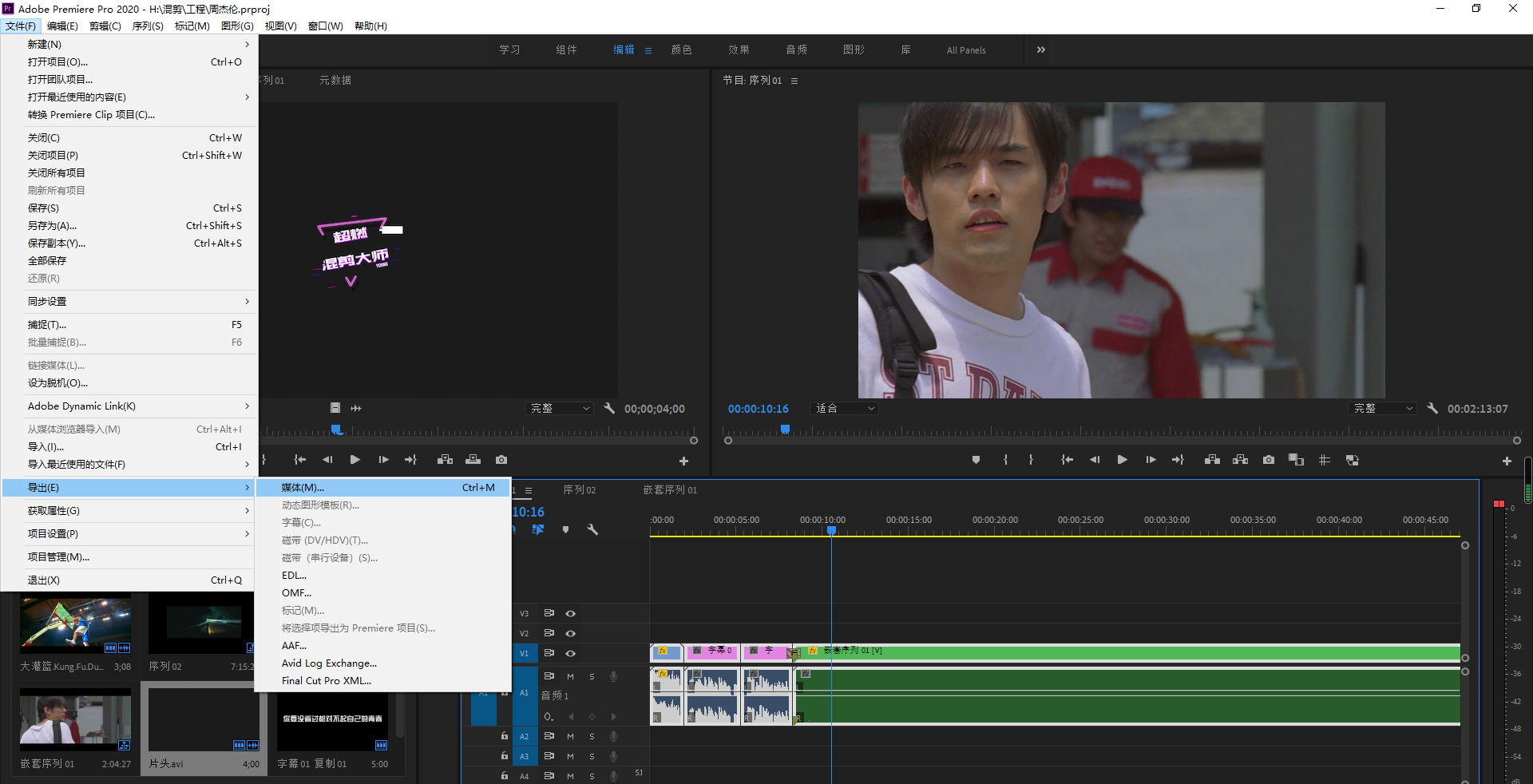
第二步:格式选择为H.264,预设为"匹配源 — 高比特率"。
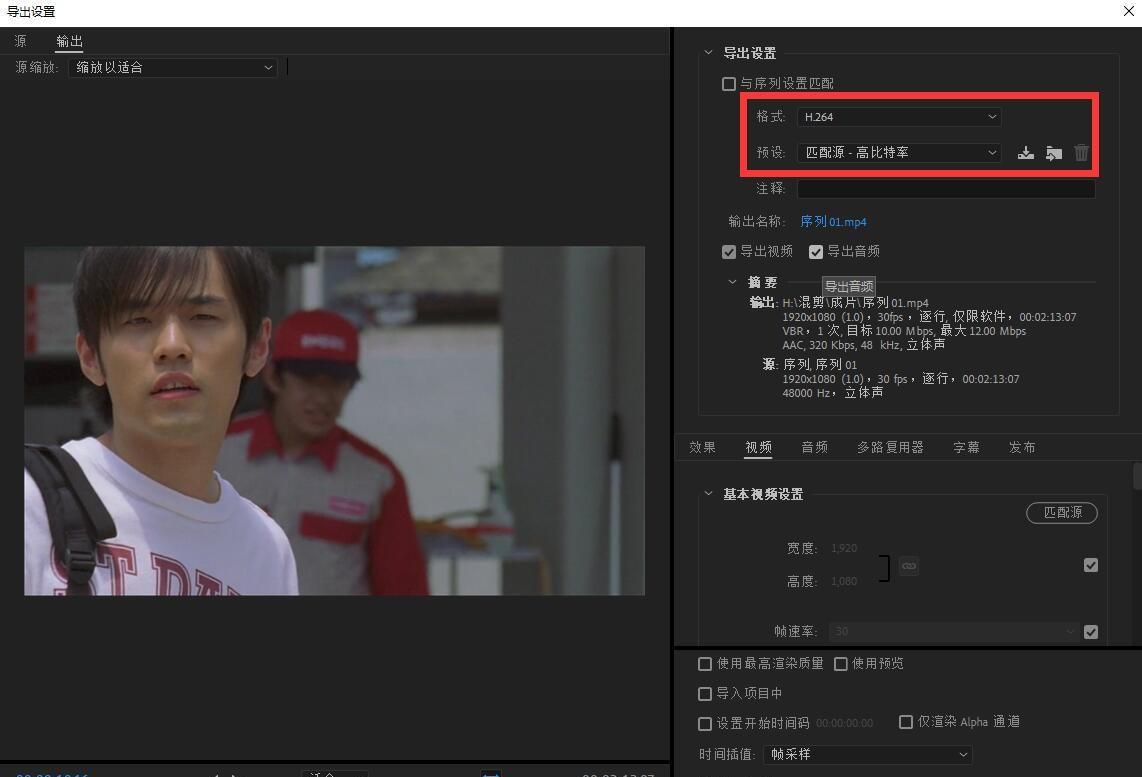
第三步:在"视频"选项中,找到"配置文件",取消配置文件的勾选,将"主要"改为"高"。
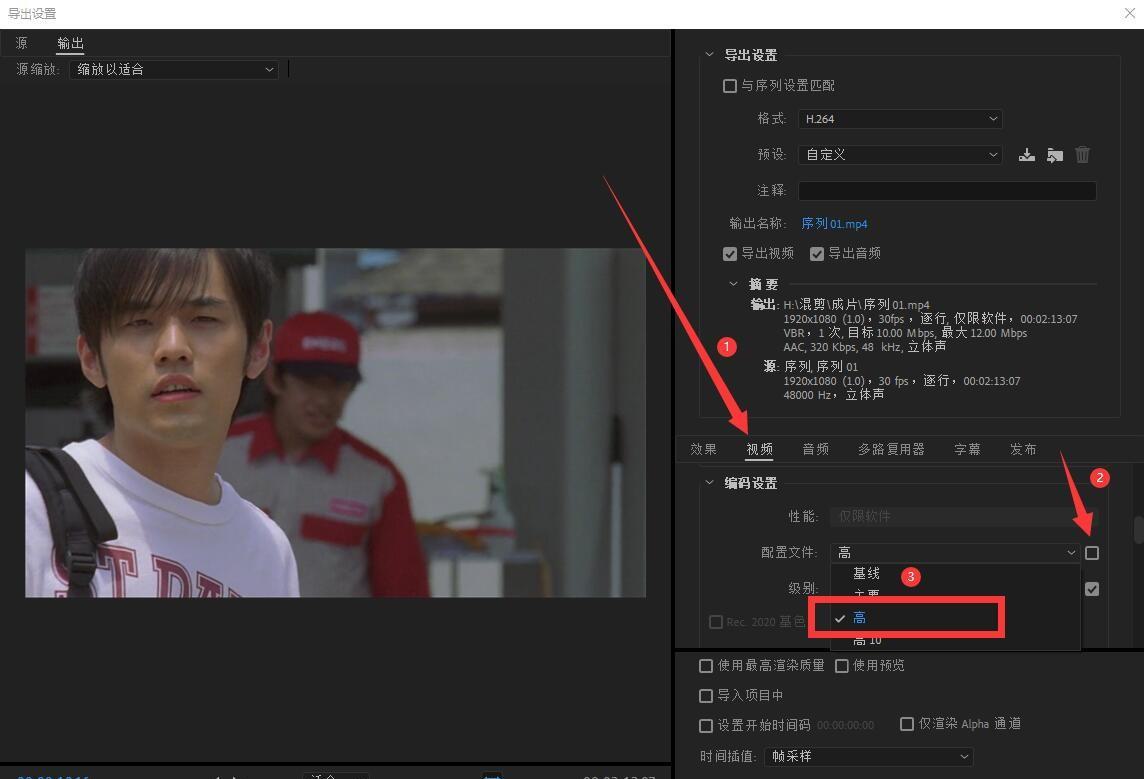
第四步:勾选"以最大深度渲染"。
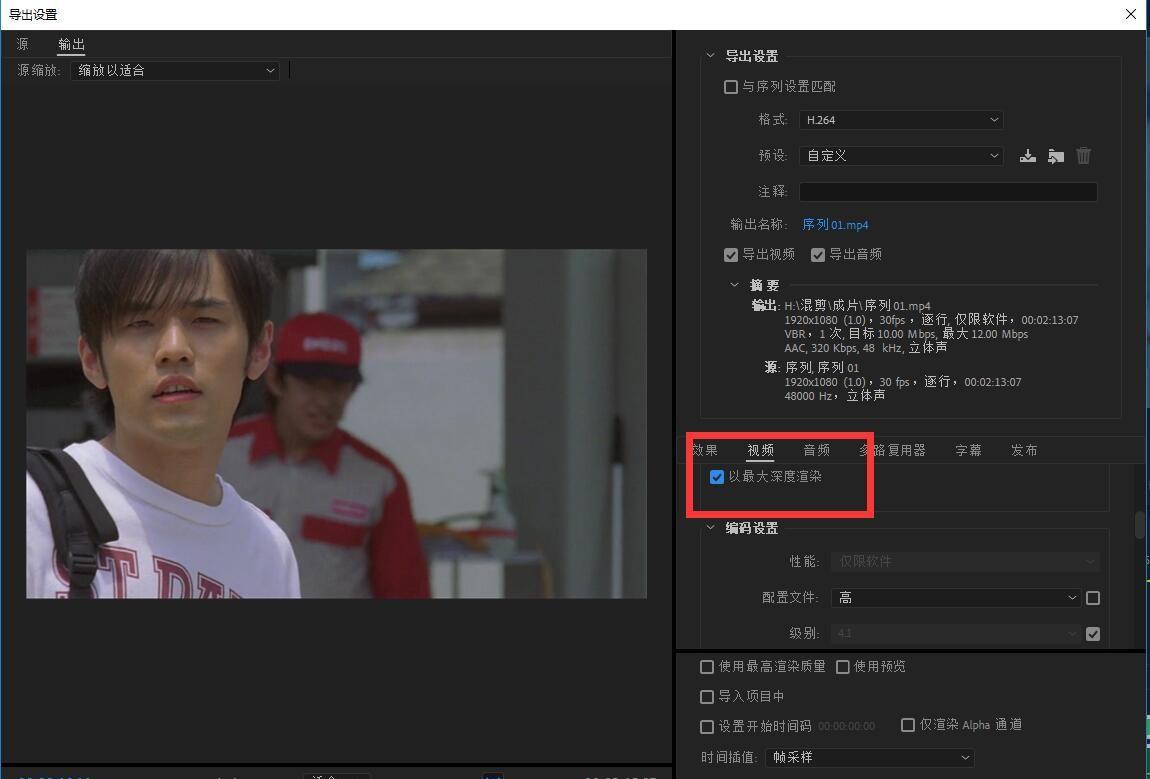
第五步:进入"比特率设置",将"比特率编码"改为"VBR,2次",将"目标比特率"设为200,"最大比特率"设为300。
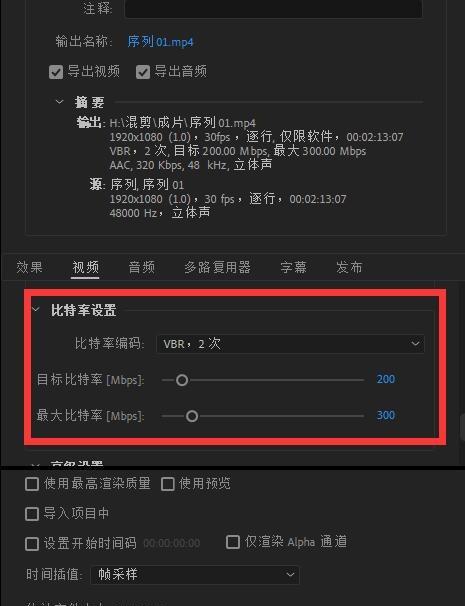
第六步:在"高级设置"中,将关键帧距离设置为10。
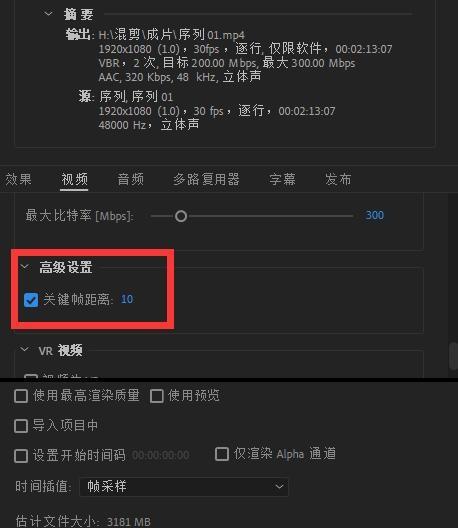
第七步:勾选"使用最高渲染质量",然后直接导出即可。
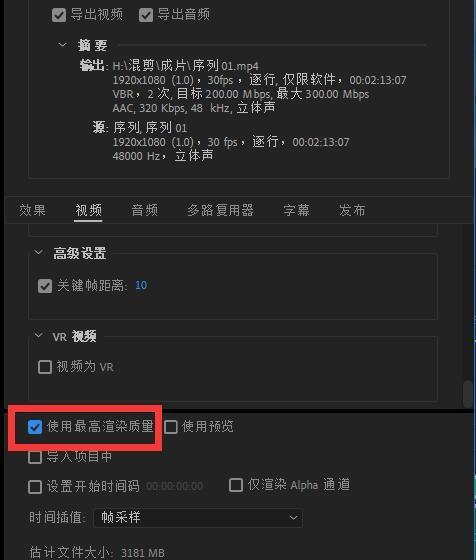
学会了吗?记得点赞收藏关注,支持小编,给小编一点动力哦!
也欢迎大家在评论区分享剪辑中遇到的问题,我会选取作为后续内容。希望创作更多大家喜欢的内容。
每日一个剪辑小技巧,希望你们能有所收获!
热门资讯
-
想了解动画制作和影视特效的区别吗?本文将带您深入探讨动画制作和影视特效之间的关系,帮助你更好地理解这两者的差异。
-
剪映专业版新增全局预览缩放功能,可以轻松放大或缩小时间轨道。学习如何使用时间线缩放功能,提升剪辑效率。
-
想知道快影、剪映、快剪辑这三款软件哪个更适合小白?看看这篇对比评测,带你了解这三款软件的功能和特点,快速选择适合自己的视频剪辑软件。
-
4. 豆瓣8.3《铁皮鼓》|电影符号学背后的视觉盛宴、社会隐喻主题
文|悦儿(叮咚,好电影来了!)《铁皮鼓》是施隆多夫最具代表性的作品,影片于... 分析影片的社会隐喻主题;以及对于普通观众来说,它又带给我们哪些现实启发...
-
1、每个切点需要理由和动机 很剪辑师认为,赋予每一个切点动机是非常困难的。很多...
-
6. 从宏观蒙太奇思维、中观叙事结构、微观剪辑手法解读《花样年华》
中观层面完成叙事结构、以及微观层面的剪辑手法,3个层次来解读下电影《花样年华》的蒙太奇魅力。一、 宏观层面:运用蒙太奇思维构建电影剧本雏形。蒙...
-
15种电影剪辑/转场手法,让影片更吸引眼球!回顾电影中丰富多样的专场技巧,比如瞬间从一个场景中变换到空中... 现在是测试技术的时候了!以下是一些常见剪辑手法,让你观影过程更加华丽动人!
-
本文介绍了十款强大的PR视频剪辑插件,帮助提升视频剪辑效率,提高创作品质,并降低创作难度。
-
了解Blender和3ds Max之间的不同,哪个更适合您?快来看看这两款3D建模软件的特点和功能吧!
-
10. 《肖申克的救赎》通过镜头语言,向观众展现了安迪自我救赎的过程
以突出剧情的紧张氛围和角色的情感变化。此外,电影的拍摄手法和剪辑方案还与影片的叙事结构和主题紧密相连。导演巧妙地运用回忆、闪回和象征性镜头等...
最新文章

 火星网校
火星网校





